TitanFX(タイタンFX)のマイページであるクライアントキャビネットには、メールアドレスとパスワードでログインできます。また、取引ツールのMT4・MT5へのログインには、ログインID(口座番号)とパスワード・サーバー名の情報が必要です。
TitanFXにログインする過程でつまずくトレーダーは多く、ログインできないトラブルもよく発生しています。
本記事では、TitanFXのクライアントキャビネットやMT4・MT5・TitanFX Socialにログインする方法に加えて、ログインできない原因と対処法も解説します!
なお、TitanFXの会員ページや取引ツールにログインするためには、リアル口座を開設済である必要があります。リアル口座の開設方法についてはTitanFXの口座開設手順で紹介しているので、まだの方は新規登録してから本記事に戻ってきてくださいね。
\ スプレッドの狭さと高い約定力で人気! /
TitanFX(タイタンFX)のクライアントキャビネットにログインする方法

TitanFX(タイタンFX)の会員ページである「クライアントキャビネット」にログインする手順を解説します。
- クライアントキャビネットのログインに必要な情報
- クライアントキャビネットにログインする手順
それぞれ順番に見ていきましょう!
クライアントキャビネットのログインに必要な情報

| ログイン情報 | 内容 |
|---|---|
| メールアドレス | 口座開設時にご自身で登録したメールアドレス。 |
| パスワード | 口座開設時にご自身で設定したパスワード。 |
TitanFXの会員ページであるクライアントキャビネットへのログインには、口座開設時に入力した「メールアドレス」と「パスワード」の2つが必要です。
メールアドレスにはTitanFXから「【重要】口座開設の最終ステップ」というメールが届いているため、メール内の「確認」ボタンを押して認証を済ませておきましょう。
また、パスワードは口座開設時に以下の条件を満たした上で設定しています。
- 大文字1文字
- 小文字1文字
- 7文字以上
- 数字1つ
もしパスワードを忘れてしまった場合は、ログイン画面の「パスワードを忘れました」から再設定しましょう。
クライアントキャビネットにログインする手順
TitanFXの会員ページであるクライアントキャビネットにログインする手順は、スマホ・パソコンのデバイス別に次のとおりです。

まずはTitanFXの会員ログインページ を開きましょう!

ログインページを開いたら「メールアドレス」と「パスワード」をそれぞれ入力します。
もしパスワードを忘れてしまった場合は、「パスワードを忘れました」から再設定しましょう。

最後に「ログイン」をタップして、クライアントキャビネットに進みましょう!
TitanFXのマイページであるクライアントキャビネットにログインするまでの流れは以上になります。
\ スプレッドの狭さと高い約定力で人気! /
TitanFXのMT4・MT5にログインする手順

TitanFX(タイタンFX)の取引ツールの「MT4(MetaTrader 4)」と「MT5(MetaTrader 5)にログインする方法と手順を解説します。
- MT4・MT5のログインに必要な情報
- 【スマホ版】MT4・MT5アプリにログインする手順
- 【Windows版】MT4・MT5にログインする手順
- 【Mac版】MT4・MT5にログインする手順
上記の4点について、スマホやパソコンなどのデバイス別に見ていきましょう!
MT4・MT5のログインに必要な情報

| ログイン情報 | 内容 |
|---|---|
| MT4/MT5 ID(リアル口座) | 口座開設後に発行された6~9ケタの口座番号 |
| パスワード | 口座開設後に発行されたログインパスワード |
| サーバー名 | 口座開設後に発行された専用のサーバー名 |
TitanFXのMT4・MT5にログインするには「MT4・MT5のID」「パスワード」「サーバー名」の3つの情報が必要です。
ログインに必要な3つの情報はすべて、TitanFXから送られてくる「【重要】TitanFX : MT4(MT5)口座ログイン情報」というタイトルのメールに記載されています。
もしTitanFXからのメールが届いていない場合は迷惑メールフォルダを確認するか、TitanFX公式サイト から日本語サポートデスクに問い合わせましょう!
【スマホ版】MT4・MT5アプリにログインする手順
iPhone・AndroidのスマホからTitanFXのMT4・MT5にログインする手順は、以下の通りです。

MT4アプリを開くと、端末によっては「通知を送信しますか?」という表示がでるので、許可するかどうか選択します。
続いて「MetaTrader 4へようこそ」という表示が出てきたら「承認」をタップしましょう。
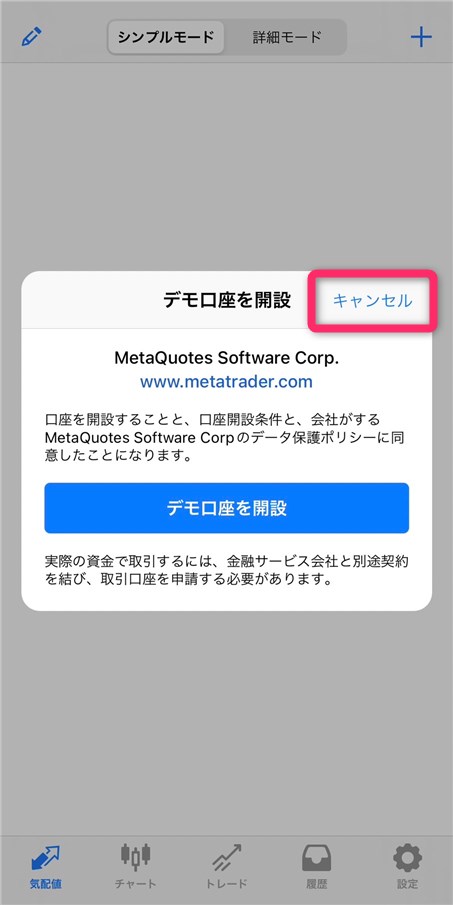
続いて「デモ口座を開設」というポップアップが表示されます。
今回はTitanFXのリアル口座にログインするので、右上にある「キャンセル」をタップします!
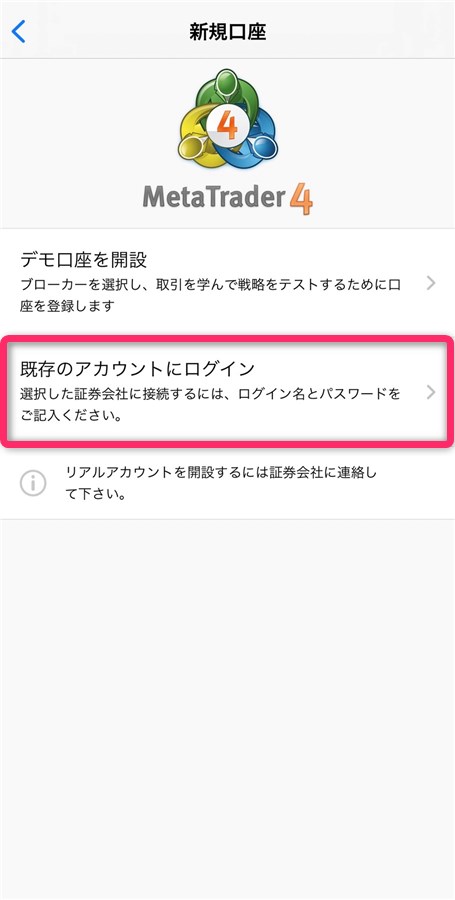
続いて、上の写真のような画面が表示されたら「既存のアカウントにログイン」をタップしましょう。

続いて「サーバ」という画面表示されたら、検索バーに「TitanFX」と入力します。
すると上の写真のようにTitanFXのサーバーがすべて表示されるので、「【重要】TitanFX : MT4口座ログイン情報」のメールに記載されているご自身のサーバー名を選択してタップしましょう!
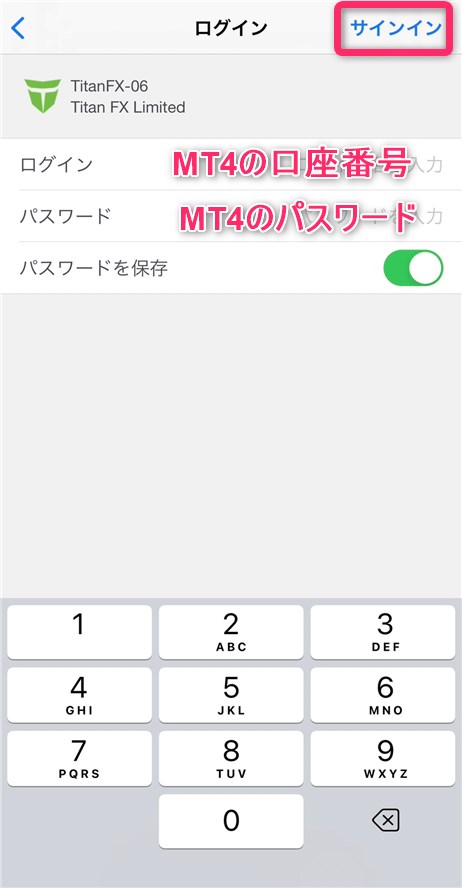
上の写真のような画面が表示されたら、「ログイン」に口座番号・「パスワード」にご自身で設定したパスワードを入力します。
さいごに「サインイン」をタップしましょう。

上の写真のように「設定」の画面で名前と口座番号が正しく表示されていれば、MT4へのログインは完了ですよ!
【Windows版】MT4・MT5にログインする手順

TitanFXのMT4・MT5に、Widows版のパソコンからログインする手順は次のとおりです。

まずはTitanFXのホームページ から、MT4をパソコンにダウンロードしましょう!
「デスクトップ」から、Windowsの「ダウンロード」ボタンを押してインストールします。

MT4が立ち上がると、上の写真のようなポップアップが表示されます。
TitanFXからのメール「【重要】TitanFX : MT4口座ログイン情報」に記載されている、ご自身に割り当てられたサーバー名を選択してクリックしましょう!
サーバーが青く選択された状態で「次へ」をクリックします。

上の写真のような画面が表示されたら「既存のアカウント」にチェックを入れて、TitanFXのメール「【重要】TitanFX : MT4口座ログイン情報」に記載されている口座番号とパスワードを入力します。
さいごに「完了」をクリックしましょう。

上の写真のように、MT4の左上に口座番号・右下にデータの送受信量(/ kb)が表示されていればMT4へのログインは完了ですよ!
【Mac版】MT4・MT5にログインする手順
TitanFXのMT4・MT5に、Apple社製のMacからログインする手順は次のとおりです。

まずはTitanFXのホームページ から、MT4をパソコンにダウンロードしましょう!
「デスクトップ」から、Maxの「ダウンロード」ボタンを押してインストールします。
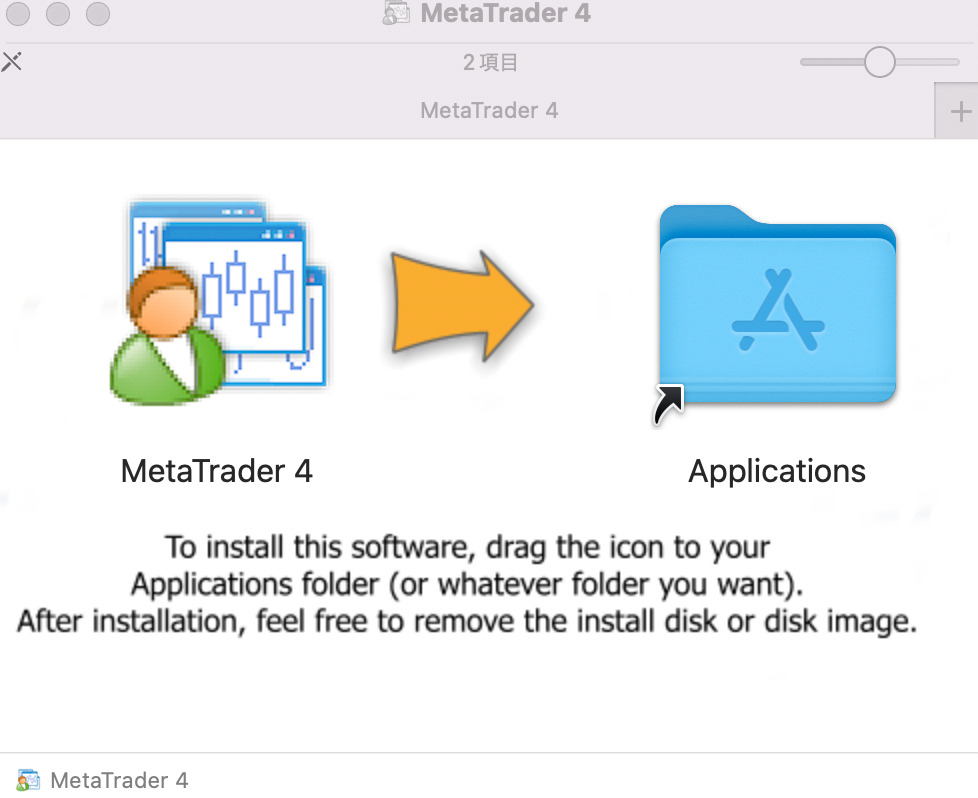
MT4をダウンロードしたら、上の写真のようなポップアップが表示されます。
左側の人のマークの「MetaTrader 4」をダブルクリックしましょう!

「Application」へのコピーが完了したら、人のマークをダブルクリックします。すると上の写真のような画面が表示されるので、「開く」をクリックしましょう!
もし「アプリケーションフォルダーに移動しますか?」と聞かれたら、「フォルダーに移動する」を選択します。

しばらくするとMT4が立ち上がります。
「取引サーバー」という画面が開くので、一番下までスクロールして「新しいブローカーを追加します。」をクリックします。続いて「TitanFX」と入力してエンターをクリックします。
すると上の写真のようにサーバー名が一覧で表示されるので、ご自身に割り当てられたサーバー名を選択して「次へ」をクリックしましょう!

上の写真のような画面が表示されたら、「既存のアカウント」にチェックを入れてTitanFXのメール「【重要】TitanFX : MT5口座ログイン情報」に記載されている口座番号とパスワードを入力します。
さいごに「完了」をクリックしましょう。

上の写真のように、MT4の上部に口座番号・右下にデータの送受信量(/ kb)が表示されていればMT4へのログインは完了ですよ!
MacでMT4・MT5にログインする手順は、以上です。
\ スプレッドの狭さと高い約定力で人気! /
TitanFX Socialにログインする手順

TitanFX(タイタンFX)は、iPhoneやiPad・Andoroidなどでコピートレード・ソーシャルトレードを利用できる「Titan FX Social」を提供しています。
「Titan FX Social」にログインする手順について解説します。
- TitanFX Socialは別途アカウント登録が必須
- TitanFX Socialのログインに必要な情報
- TitanFX Socialアプリにログインする手順
- 取引口座とTitanFX Socialアカウントをリンクする手順
それぞれ順番に見ていきましょう!
TitanFX Socialは別途アカウント登録が必須
TitanFX Socialを利用するためには、為替などを取引するリアル取引口座とは別に、別途TitanFX Socialのアカウント登録が必要となります。
開設したリアル口座の情報でTitanFX Socialにログインすることはできないので注意が必要です。
TitanFX Socialのアカウント登録手順は以下のとおりです。

アプリをダウンロード開くと、上の写真のような画面が表示されます。
画面の一番下にある「Titan FX Soxialを初めてご利用の方はこちら」に進みましょう!

上の写真のような画面が表示されたら、上から順番に必要事項を入力します。
なお、パスワードには最低1つ以上の大文字と記号(@など)を含める必要があるので注意しましょう。
すべて入力できたら「登録」ボタンを押します!
「登録」ボタンを押すと、メールアドレスに「TitanFX 確認」というメールが届きます。
メール内にある「こちらをクリック」をタップして、メールアドレスの認証を完了させましょう!
メール内のリンクをタップして「Thank you for confirming your email.」という画面が表示されれば、TitanFX Socialの登録は完了ですよ!
TitanFX Socialのアカウント登録の流れは以上になります。
なお「Thank you for confirming your email.」という画面が表示されたら、右上にある「☓」マークをタップすると最初の画面に戻ることができます。
TitanFX Socialのログインに必要な情報
| ログイン情報 | 内容 |
|---|---|
| メールアドレス | TitanFX Social登録時にご自身で入力したメールアドレス |
| パスワード | TitanFX Social時にご自身で設定したパスワード |
TitanFX Socialのログインには、TitanFX Socialの登録時に入力した「メールアドレス」と「パスワード」の2つが必要です。
登録したメールアドレスには「TitanFX 確認」というメールが届いています。もしメールが届いていない場合は、迷惑メールフォルダを確認してみましょう。
また、パスワードはアルファベットの大文字・小文字・数字・記号を使って設定しています。
もしパスワードを忘れてしまった場合は、ログイン画面の「パスワードをお忘れですか?」から再設定しましょう!
TitanFX Socialにログインする手順
TitanFX Socialにログインする手順は以下のとおりです。

TitanFX Socialアプリを開いたら、緑色の「ログイン」ボタンをタップしましょう。

上の写真のような画面が開いたら、登録時に設定した「メールアドレス」と「パスワード」を入力しましょう。
入力できたら「ログイン」をタップします!

上の写真のような画面が表示されれば、TitanFX Socialへのログインは完了ですよ!
TitanFX Socialにログインする流れは以上になります。
取引口座とTitanFX Socialアカウントをリンクする手順
TitanFXのリアル取引口座とTitanFX Socialのアカウントは、アプリ内で紐付けることが可能です。
アカウントを紐付けることで、取引口座に入金してTitanFX Socialでコピートレードが利用できるようになります。
取引口座とTitanFX Socialアカウントのリンク手順は以下のとおりです。

TitanFX Socialアプリを開き、一番下のメニューにある「お取引口座」をタップします。
「お取引口座」を開いたら画面をスクロールして、一番下にある「アカウントをリンクする」をタップしましょう!

「アカウントをリンクする」をタップすると、上の写真のような画面が開きます。
ここで、紐付けたいTitanFXの取引口座のログイン情報を入力しましょう。
すべて入力できたら「完了」ボタンを押します!

続いて、上の写真のような画面が表示されます。
リンクしたい取引口座に間違いがなければ、四角い部分をタップしましょう!

上の写真のメニュー「ポジション」のように、すでに残高があれば反映されます。
以上でTitanFXの取引口座とTitanFX Socialアカウントのリンクは完了ですよ!
なお、ご自身のトレードを配信したい方はSTEP3の部分で「Provide signals」を選択します。
コピートレードに興味がある方は、ぜひ新しくリリースされたTitanFX Socialを利用してみてくださいね!
\ スプレッドの狭さと高い約定力で人気! /
TitanFXにログインできない原因と対処法

TitanFX(タイタンFX)のクライアントキャビネットや取引プラットフォームにログインできない原因と対処法を解説します。
- TitanFXのクライアントキャビネットにログインできない原因と対処法
- TitanFXのMT4・MT5にログインできない原因と対処法
- TitanFX Socialにログインできない原因と対処法
それぞれ順番に見ていきましょう!
TitanFXのクライアントキャビネットにログインできない原因と対処法
| 原因 | 対処法 |
|---|---|
| 口座開設が完了していない | TitanFX公式サイト から口座開設を完了させる。 |
| メールアドレスの入力ミス | メールアドレスを再入力する。 |
| メールアドレスが分からない・忘れた | TitanFX公式サイト で再度口座開設する。 |
| パスワードが間違っている | パスワードを再入力する。 |
| パスワードが分からない・忘れた | ログイン画面の「パスワードを忘れました」からリセット・再設定する。 |
| TitanFXのMT4・MT5口座が凍結している | TitanFXのマイページで追加口座を開設する。 |
| サーバーダウンやメンテナンス | サーバーの復旧を待つ |
TitanFXの会員ページであるクライアントキャビネットにログインできない原因と対処法は上の表のとおりです。
もしどうしてもメールアドレスやパスワードがわからなくなってしまった場合は、TitanFX公式サイト で再度口座開設するのもおすすめですよ!
TitanFXのMT4・MT5にログインできない原因と対処法
| 原因 | 対処法 |
|---|---|
| TitanFXの口座開設が完了していない | TitanFX公式サイト から口座開設を完了させる。 |
| ログインID(口座番号)の入力ミス | 口座開設完了後に送信される「【重要】TitanFX : MT4(MT5)口座ログイン情報」というメールを確認する。 |
| ログインID(口座番号)が分からない・忘れた | 口座開設完了後に送信される「【重要】TitanFX : MT4(MT5)口座ログイン情報」というメールを確認する。 |
| パスワードが間違っている | 口座開設完了後に送信される「【重要】TitanFX : MT4(MT5)口座ログイン情報」というメールを確認する。 |
| パスワードが分からない・忘れた | 口座開設完了後に送信される「【重要】TitanFX : MT4(MT5)口座ログイン情報」というメールを確認する。 |
| サーバーの選択が間違っている | 口座開設完了後に送信される「【重要】TitanFX : MT4(MT5)口座ログイン情報」というメールを確認する。 |
| MT4の口座情報でMT5にログインしようとしている | MT4をダウンロードしてログインする。 |
| MT5の口座情報でMT4にログインしようとしている | MT5をダウンロードしてログインする。 |
| TitanFXのMT4・MT5口座が凍結(休眠)している | TitanFXのマイページで追加口座を開設する。 |
| MT4・MT5のサーバーがダウンしているかメンテナンスをしている | サーバーメンテナンスが終了するまで待つ。 |
TitanFXのMT4・MT5にログインできない原因と対処法は上の表のとおりです。
TitanFXのMT4・MT5のログインに必要な情報は、すべてTitanFXの「【重要】TitanFX : MT4(MT5)口座ログイン情報」というメールに書かれています。
もしログイン情報がわからなくなった場合は、このメールを確認してみることをおすすめします。
なお、MT4・MT5のパスワードはTitaanFXのマイページでリセットして再設定可能です。忘れるのが心配な方は、ご自身で覚えやすいものに設定しておきましょう。
- TitanFXのクライアントキャビネット にログインする。
- ダッシュボードページ画面の取引口座番号の右横にある「取引口座情報」を選択する。
- ポップアップに表示される「MT4(MT5)パスワードの再設定」を選択する。
- ご希望のパスワードを入力して「MT4(MT5)パスワードの再設定」を選択する。
もしTitanFXのMT4・MT5にどうしてもログインできない場合は、TitanFX公式サイト から日本語サポートデスクに問い合わせてみましょう。
TitanFXのサポートは24時間365日対応なので、いつでもログインできない原因を確認できますよ!
TitanFX Socialにログインできない原因と対処法
| 原因 | 対処法 |
|---|---|
| TitanFX Socialのアカウント登録が完了していない | アプリをダウンロードして新規登録する。 |
| パスワードが間違っている | 正しいパスワードを再入力するか、リセットして再設定する。 |
TitanFX Socialにログインできない原因と対処法は上の表のとおりです。
TitanFX Socialにログインするためには、別途TitanFX Socialのアカウント登録が必要になります。
すでに登録済のTitanFXの取引口座では、TitanFX Socialアカウントにログインすることはできないので注意しましょう!
\ スプレッドの狭さと高い約定力で人気! /
TitanFXのログインに関するよくある質問と回答
【まとめ】TitanFXのログイン方法と手順
TitanFX(タイタンFX)のクライアントキャビネットやMT4・MT5・TitanFX Socialにログインする方法を紹介してきました。
もしログインできない原因がわからない場合には、TitanFXの日本語サポートデスクに問い合わせてみるのがおすすめです。
24時間365日対応しているので、ログインできない原因を日本人スタッフの方がすぐに突き止めてくれますよ!
\ スプレッドの狭さと高い約定力で人気! /
本記事は以上になります。


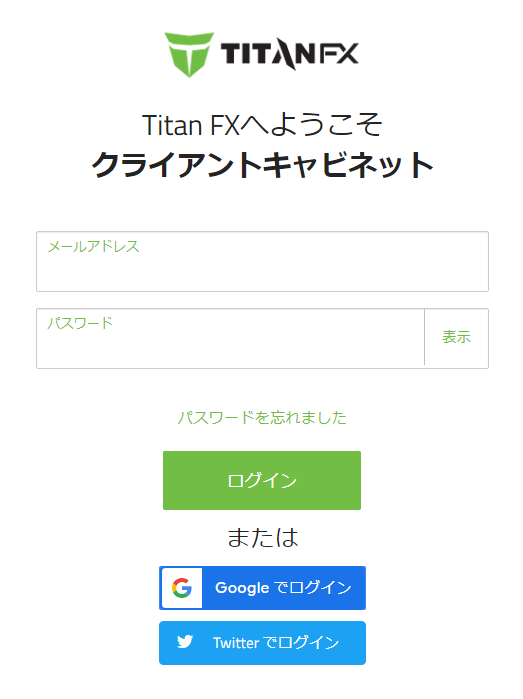
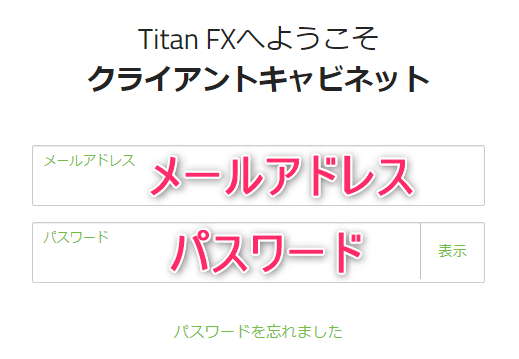












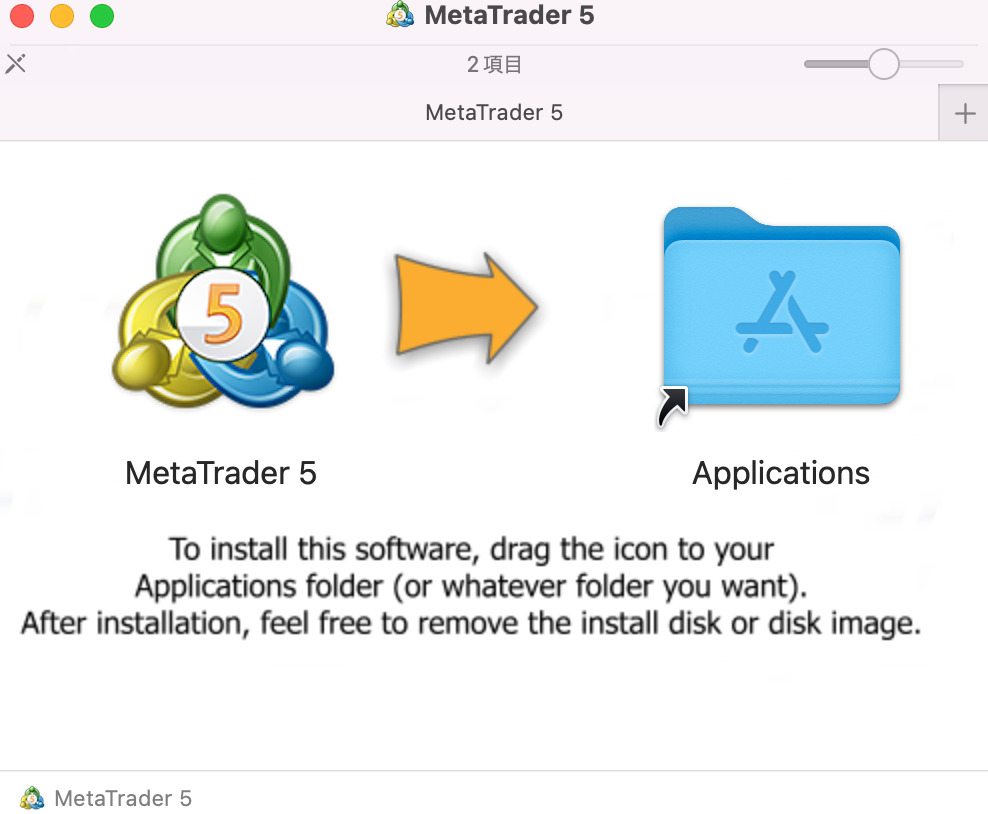

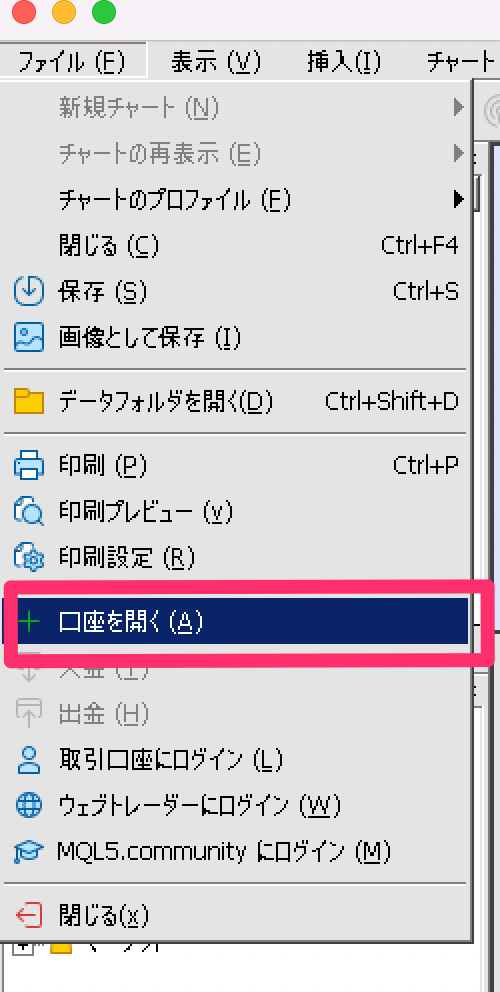



コメント